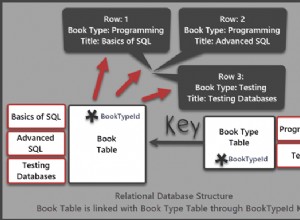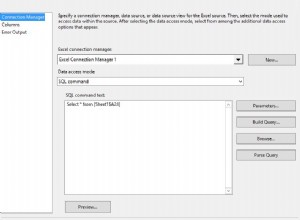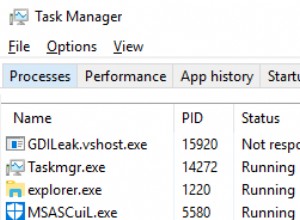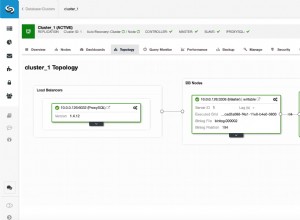SAP IQ (anteriormente conhecido como SAP Sybase IQ ou Sybase IQ) é um banco de dados relacional de alto desempenho projetado especificamente para armazenamento de dados. Este produto multiplataforma é executado em várias plataformas populares Unix, Linux e Windows.
O SAP IQ pode integrar dados de diversas fontes, não apenas bancos de dados IQ, mas outros bancos de dados da família Adaptive Server, bem como bancos de dados não Sybase e arquivos simples.
Este blog mostra como acessar dados do SQL Server do SAP IQ em execução na plataforma Windows.
Etapas do SQL Server
- No SQL Server Management Studio, crie uma tabela de amostra para armazenar os dados que você recuperará do SAP IQ. Por exemplo:
CREATE DATABASE mydbUSE mydbCREATE TABLE Persons ( PersonID int, LastName varchar(255), FirstName varchar(255), Address varchar(255), City varchar(255));INSERT INTO Persons VALUES(1,'Name ', 'Meu', 'MeuEndereço', 'MinhaCidade')
- Baixe o driver ODBC do SQL Server para sua plataforma Windows. (Registro obrigatório.)
- Instale e licencie o driver ODBC do SQL Server na máquina Windows em que o SAP IQ está instalado.
Para obter instruções de instalação, consulte a documentação do driver ODBC do SQL Server.
- No Administrador de fonte de dados ODBC em sua máquina SAP IQ, configure uma fonte de dados ODBC do sistema que se conecte à sua instância do SQL Server. Na fonte de dados, especifique o banco de dados que contém os dados com os quais você deseja trabalhar no SAP IQ.
Uma fonte de dados ODBC armazena os detalhes da conexão para o banco de dados de destino (por exemplo, SQL Server) e o driver ODBC necessário para se conectar a ele (por exemplo, o driver ODBC do SQL Server).
Você configura fontes de dados ODBC no ODBC Administrator, que está incluído no Windows. Há duas versões do ODBC Administrator incluídas no Windows, uma de 32 bits e outra de 64 bits. Como o SAP IQ é um aplicativo de 64 bits, você precisa usar a versão de 64 bits do ODBC Administrator. Para iniciar o Administrador ODBC de 64 bits, na caixa de diálogo Executar do Windows, digite:
odbcad32.exe
Para obter instruções sobre como configurar fontes de dados, consulte a documentação do driver ODBC do SQL Server.
- Configure seu ambiente SAP IQ configurando as variáveis de ambiente em
SAPIQDIR\SYBASE.bateSAPIQDIR\SYBASE.ENV. - Adicione o diretório onde start_iq está localizado em seu PATH, para que o script de criação de banco de dados de amostra possa executar este comando. Por exemplo:
set PATH=C:\SAPIQ\IQ-16_1\Bin64;%PATH%
- Informe ao SAO IQ onde gravar arquivos de log para o banco de dados de amostra especificando um local de diretório de arquivo de log. Por exemplo:
set IQ16LOGDIR =C:\Temp
- Crie o banco de dados de amostra executando
mkiqdemo.bat. Você precisa definir um nome de usuário e senha do banco de dados incluindo o-dbae-pwdargumentos. Por exemplo:cd C:\ProgramData\SAPIQ\demomkiqdemo.bat -dba meuusuário -pwd minhasenha
- Inicie o servidor SAP IQ:
start_iq @iqdemo.cfg iqdemo.db
- Usar
dbisql, o utilitário SQL interativo do SAP IQ, para se conectar ao banco de dados de amostra. Por exemplo:dbisql -nogui -c "UID=myuser;PWD=mypassword;DATABASE=iqdemo"
- Crie um servidor remoto que use a fonte de dados do driver ODBC do SQL Server que você criou anteriormente para se conectar ao SQL Server.
Você precisa especificar seu logon do Windows ou do SQL Server na cadeia de conexão do servidor remoto. Caso contrário, o SAP IQ passa o nome de usuário e a senha do banco de dados de amostra para o driver ODBC do SQL Server.
Por exemplo:
CREATE SERVER easysoftCLASS 'ODBC'USING 'DSN=MYDSN;UID=mydomain\mywindowsuser;PWD=mywindowspassword'
- Crie uma tabela SAP IQ local que permita trabalhar com seus dados remotos do SQL Server. Use um nome de quatro partes para especificar a tabela remota, ou seja:
remoteserver.database.schema.object
Para a tabela de exemplo do SQL Server que criamos anteriormente, oCREATE EXISTING TABLEA instrução seria:CREATE EXISTING TABLE Persons( PersonID int, LastName varchar(255), FirstName varchar(255), Address varchar(255),City varchar(255)) AT 'easysoft.mydb.dbo.Persons'
- Verifique se você pode recuperar seus dados remotos do SQL Server.
selecione * em Pessoas;